從SnapVault 無法還原的備份還原資料
 建議變更
建議變更


選取SnapVault 「還原目的地Volume」之後、您必須對新磁碟區執行還原作業、以測試備份資料、或是執行至現有磁碟區、以還原遺失或毀損的資料。
您必須從*目的地*叢集執行此工作。
-
視您執行的System Manager版本而定、請執行下列其中一個步驟:
-
《》(或更早版本):按一下「保護」>「關係」ONTAP 。
-
從ONTAP 《S19.5》開始:按一下「* Protection 」>「 Volume Relationationationation*」。
-
-
選取包含SnapVault 還原目的地磁碟區的SVM、然後按一下* Operations > Restore *。
-
在*還原*對話方塊中、將資料還原至原始來源磁碟區或新磁碟區:
如果您要還原至… 然後… 原始來源Volume
選擇*來源Volume *。
新的Volume
-
選擇*其他Volume *。
-
選取該磁碟區的已處理叢集和已處理的SVM。
-
從清單中選取一個已啟用的SVM。
-
如果SVM未連接、請建立SVM對等關係:
-
選取SVM。
-
按一下*驗證*。
-
輸入所連接叢集的叢集管理員認證、然後按一下*「Create」(建立)*。
-
-
選擇*新Volume *。
-
如果您想要變更預設名稱、請以格式顯示
destination_SVM_name_destination_volume_name_restore,請指定新名稱,然後選擇包含該 Volume 的 Aggregate 。 -
選取「啟用重複資料刪除」核取方塊。
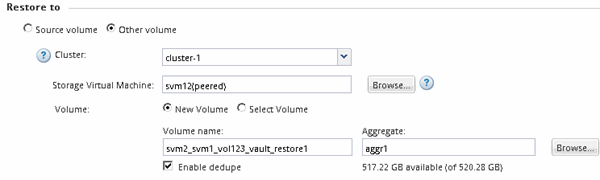
-
-
選取最新的Snapshot複本、或選取您要還原的特定Snapshot複本。
-
選取「*確定以從Snapshot Copy*還原磁碟區」核取方塊。
-
選取「啟用網路壓縮」核取方塊、以壓縮還原作業期間傳輸的資料。
-
按一下 * 還原 * 。
還原程序期間、正在還原的磁碟區會變更為唯讀。還原作業完成後、會移除暫用關係、並將還原的磁碟區變更為讀取/寫入。
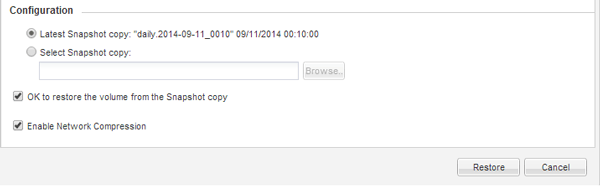
-
按一下訊息方塊中的*確定*。


